win7屏幕键盘打开教程
我们在电脑没有接入键盘或者键盘失灵等情况下,如果想要输入内容,可以使用系统自带的屏幕键盘。只需要在控制面板中打开屏幕键盘就可以使用了,下面就让我们一起看看win7屏幕键盘打开教程吧。

win7屏幕键盘打开教程
1、首先点击左下角的“开始”,在右边找到“控制面板”。

2、在“控制面板”的右上角有一个“查看方式”,将“类别”更改为“小图标”方便查找。
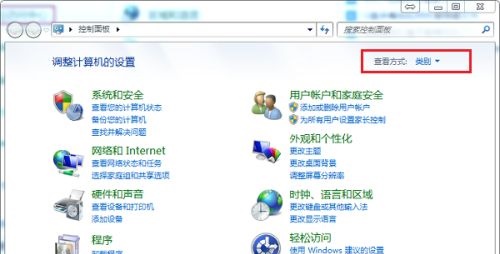
3、然后就能看到下方有个“轻松访问中心”,打开它。这里要注意,不要选择上面的“键盘”。

4、接着选择“启动屏幕键盘”就可以打开屏幕键盘了。
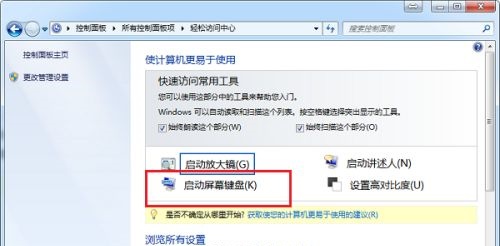
5、屏幕键盘的按键布局几乎是和外接键盘一样的,我们可以根据需要输入内容。
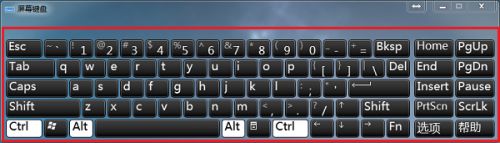
6、如果我们要使用小键盘,可以按下“numlock”键。
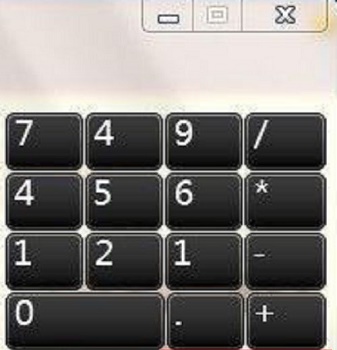
以上就是win7屏幕键盘打开教程了,是不是非常简单呢,已经学会的朋友可以现在就去试一下。想知道更多相关教程可以收藏本站。
热门服务推荐
热门问答
-
win7键盘失灵一键修复 答
当 Windows 7 系统中的键盘失灵时,可以尝试以下方法进行一键修复: 1. 检查键盘连接:确保键盘与计算机正确连接。如果是 USB 键盘,尝试更换 USB 接口。 2. 重启计算机:有时候,简单的重启可以解决键盘失灵的问题。 3. 检查设备管理器:按下 `Win + R` 键,输入 `devmgmt.msc` 打开设备管理器。在设备管理器中,查看键盘设备是否有黄色感叹号或问号。如果有,右键点
-
-
电脑大写键盘怎么打开,电脑大写键盘被锁的怎么解开- 答
电脑大写键盘打开方法:1、首先我们需要在键盘上找到“capslock”按键;2、轻点capslock按键,观察键盘右上角亮灯情况;3、带有大写字母A的灯亮说明大写键盘开启,

热门专题
新人礼遇,下单最高立减100元
00
:00
后结束


 推荐
推荐
 推荐
推荐



